İçindekiler
Speed It Up Ücretsiz sahte bir optimizasyon yazılımı programıdır ve bilgisayarınıza yüklendikten sonra, bilgisayarınızda hatalar ve gereksiz dosyalar bulunduğunu ve bunları temizlemek için programın tam sürümünü satın almanız gerektiğini iddia eder. Speed It Up Ücretsiz, yapmalısın görmezden gel hepsi sahte uyarı mesajları ve Herhangi bir para vermeyin programın tam sürümünü satın almak için. Speed It Up Ücretsiz programı yasal görünür, ancak tarama sonuçları sahtedir ve yüklendikten sonra antivirüs programınızı devre dışı bırakabilir ve bilgisayar güvenliğinizi tehlikeye atabilir. Bir bilgisayara " Speed It Up Ücretsiz " fidye yazılımı, daha sonra kurbanın bilgisayar ekranında daha fazla SAHTE güvenlik uyarı mesajı ve açılır reklam görüntülenir ve arka planda çalışan kötü amaçlı program nedeniyle bilgisayar hızı yavaşlar.

Speed It Up Ücretsiz virüs bulaşmış bilgisayara İşletim Sisteminize zarar verebilecek veya özel bilgilerinizi çalabilecek ek kötü amaçlı programlar indirip yükleyebilir. Bunun gibi fidye yazılım programları, bilgisayar güvenliğini tehlikeye atmak ve bilgisayar korsanlarına veya kötü niyetli İnternet saldırılarına karşı savunmasız hale getirmek için kodlarında kötü amaçlı yazılım (kötü amaçlı yazılım) içerebilir.
Teknik olarak " Speed It Up Ücretsiz " bir virüs değildir ve reklam yazılımları, araç çubukları veya virüsler gibi bilgisayarınıza kötü amaçlı programlar içerebilen ve yükleyebilen bir kötü amaçlı yazılım programı ("Potansiyel Olarak İstenmeyen Program (PUP)") olarak sınıflandırılır.
Speed It Up Ücretsiz gibi bilinen internet sitelerinden indirilen -ve yüklenen- diğer ücretsiz yazılımların içinde paketlendiği için muhtemelen kullanıcının haberi olmadan yüklenmiştir. download.com (CNET)" , "Softonic.com" Bu nedenle, bilgisayarınıza yüklediğiniz herhangi bir programın yükleme seçeneklerine her zaman dikkat etmelisiniz, çünkü çoğu yazılım yükleyicisi asla yüklemek istemediğiniz ek yazılımlar içerir. Basit bir ifadeyle, yüklemek istediğiniz programın yazılım yükleyicisiyle birlikte gelen GEREKSİZ YAZILIMLARI YÜKLEMEYİN. Daha spesifik olarak, bir yazılım yüklediğinizdebilgisayarınızdaki program:
- " düğmesine BASMAYIN Sonraki " düğmesini kurulum ekranlarında çok hızlı seçin. Şartlar ve Sözleşmeleri DİKKATLİCE OKUYUN VE KABUL EDİN. HER ZAMAN: " Özel "Yüklemek istemediğiniz herhangi bir ek yazılımı yüklemeyi reddedin. Ana sayfanızın ve arama ayarlarınızın değiştirileceğini söyleyen herhangi bir seçeneğin İŞARETİNİ KALDIRIN.
Derhal kaldırmalısınız Speed It Up Ücretsiz Aşağıda verilen talimatları izleyerek bilgisayarınızdan:
Nasıl kurtulurum Speed It Up Ücretsiz Sahte yazılım.
Adım 1: Sonlandırma " Speed It Up Ücretsiz " çalışan süreç.
1. " düğmesine aynı anda basın. Ctrl + Shift + Esc " tuşlarına basın.

2. " adresinde Süreçler " sekmesini seçin, ardından “ speeditupfree.exe " işlemini gerçekleştirin ve " Son Süreç " düğmesine basın.
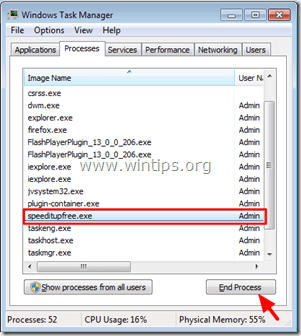
Adım 2. Kaldır " Speed It Up Ücretsiz " öğesini Kontrol panelinizden seçin.
1. Bunu yapmak için şu adrese gidin:
- Windows 7 ve Vista: Başlat > Denetim Masası Windows XP: Başlangıç > Ayarlar > Kontrol Paneli
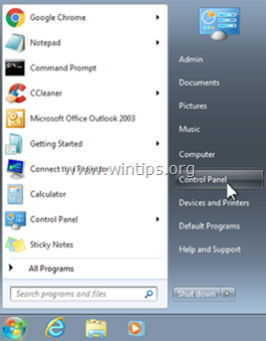
- Windows 8 ve 8.1:
- Basın " Pencereler ”
 + " R " tuşlarını yüklemek için Koşmak iletişim kutusu. " kontrol paneli" ve basın Girin .
+ " R " tuşlarını yüklemek için Koşmak iletişim kutusu. " kontrol paneli" ve basın Girin .

2. Açmak için çift tıklayın:
- Program Ekle veya Kaldır Windows XP'niz varsa Programlar ve Özellikler Windows 8, 7 veya Vista kullanıyorsanız.

3. Program listesi ekranınızda görüntülendiğinde:
3a. Görüntülenen programları Kurulum tarihine (Yüklendiği tarih) göre sıralayın ve ardından Kaldır (Uninstall) sisteminize son zamanlarda yüklenen herhangi bir bilinmeyen program.
3b. Bu kötü amaçlı uygulamalardan herhangi birini kaldırın:
- SpeeditupFree (MicroSmarts LLC) PC Optimizer PRO (Xportsoft Technologies) MyPC Yedekleme

Adım 3: Çıkarın Speed It Up Ücretsiz AdwCleaner ile .
1. "AdwCleaner" yardımcı programını indirin ve masaüstünüze kaydedin.

2. Tüm açık programları kapatın ve Çift Tıklama açmak için "AdwCleaner" masaüstünüzden.
3. Basın " Tarama ”.

4. Tarama tamamlandığında, tuşuna basın "Temiz " tüm istenmeyen kötü niyetli girişleri kaldırmak için.
4. Basın " OK " at " AdwCleaner - Bilgi" ve " OK " tekrar bilgisayarınızı yeniden başlatmak için .
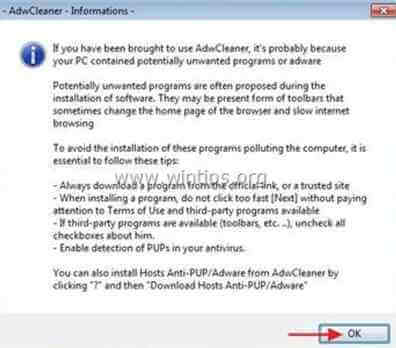
5. Bilgisayarınız yeniden başlatıldığında, Kapat " AdwCleaner" bilgi (benioku) penceresini açın ve bir sonraki adıma geçin.
Adım 4. Çıkarın Speed It Up Ücretsiz Malwarebytes Anti-Malware Free ile .
İndir ve yükleyin Bilgisayarınızı kalan kötü amaçlı tehditlerden temizlemek için günümüzün en güvenilir ÜCRETSİZ kötü amaçlı yazılımdan koruma programlarından biri. Mevcut ve gelecekteki kötü amaçlı yazılım tehditlerinden sürekli olarak korunmak istiyorsanız, Malwarebytes Anti-Malware Premium'u yüklemenizi öneririz:
MalwarebytesTM Koruması
Casus Yazılımları, Reklam Yazılımlarını ve Kötü Amaçlı Yazılımları kaldırır.
Ücretsiz İndirmeye Şimdi Başlayın!
Hızlı indirme ve Kurulum talimatları:
- Yukarıdaki bağlantıya tıkladıktan sonra, " Ücretsiz 14 Deneme Sürümü Başlatın " seçeneğine tıklayarak indirme işleminizi başlatabilirsiniz.

- Yüklemek için ÜCRETSİZ sürüm işaretini kaldırın, bu harika ürünün " Malwarebytes Anti-Malware Premium'un ücretsiz Deneme sürümünü etkinleştirin " seçeneğini son kurulum ekranında seçin.

Bilgisayarınızı Malwarebytes Anti-Malware ile tarayın ve temizleyin.
1. Koş " Malwarebytes Anti-Malware" ve programın gerekirse en son sürümüne ve kötü amaçlı veritabanına güncellenmesine izin verin.

2. Güncelleme işlemi tamamlandığında, " Şimdi Tara " düğmesine basarak sisteminizi kötü amaçlı yazılımlara ve istenmeyen programlara karşı taramaya başlayın.

3. Şimdi Malwarebytes Anti-Malware bilgisayarınızı kötü amaçlı yazılımlara karşı taramayı bitirene kadar bekleyin.

4. Tarama tamamlandığında, " Tümünü Karantinaya Al " düğmesine basarak tüm tehditleri kaldırın.

5. Malwarebytes Anti-Malware sisteminizdeki tüm enfeksiyonları kaldırana kadar bekleyin ve ardından tüm aktif tehditleri tamamen kaldırmak için bilgisayarınızı yeniden başlatın (programdan istenirse).

6. Sistem yeniden başlatıldıktan sonra, Malwarebytes Anti-Malware'i tekrar çalıştırın sisteminizde başka tehdit kalmadığını doğrulamak için.
Tavsiye: Bilgisayarınızın temiz ve güvenli olduğundan emin olmak için, Malwarebytes Anti-Malware tam taraması gerçekleştirin Windows'ta " Güvenli mod "Bunu nasıl yapacağınıza ilişkin ayrıntılı talimatları burada bulabilirsiniz.
Adım 5. İstenmeyen dosyaları ve girdileri temizleyin.
Kullan " CCleaner " programına geçin ve temiz sisteminizi geçici olarak internet dosyaları ve geçersiz kayıt defteri girdileri.*
* Nasıl kurulacağını ve kullanılacağını bilmiyorsanız "CCleaner", bu tali̇matlari okuyun .

Andy Davis
Windows hakkında bir sistem yöneticisinin günlüğü






